会社のPCでMicrosoft Outlook 2016を使い始めたら、今までと違う“游ゴシック”という表示フォントになっていてびっくりしました。
具体的には
- フォント表示は、きれいキレイだけどフォントサイズの割に、実際の表示サイズがでかい。
- フォントサイズを小さくしたら今度は表示に違和感を感じる。
- HTMLメールだとフォントが反映されるので、取引先とメールをやり取りすると、メッセ時のたびに表示フォントが違うので常に違和感を感じてしまう。
というわけで、やっぱり今まで慣れてきた“MS Pゴシック”に変更したいと思います。
スポンサーリンク
解決策
意外と面倒ですが、その手順は以下のとおりです。
- Outlook 2016を起動したら”新しい電子メール”ボタンを押してください。
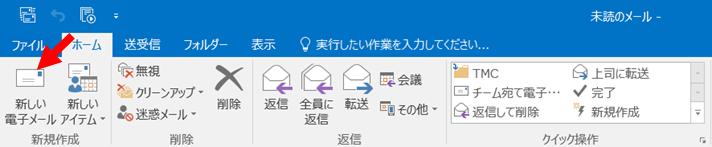
- 電子メールを作成するウインドウに移って”書式設定“のタブを表示してください。

- 本文に何か適当に文字を入力してください。
- “スタイルの変更“をクリックし、”フォント“をクリックし、”Office 2007 – 2010 MS Pゴシック“をクリックします。
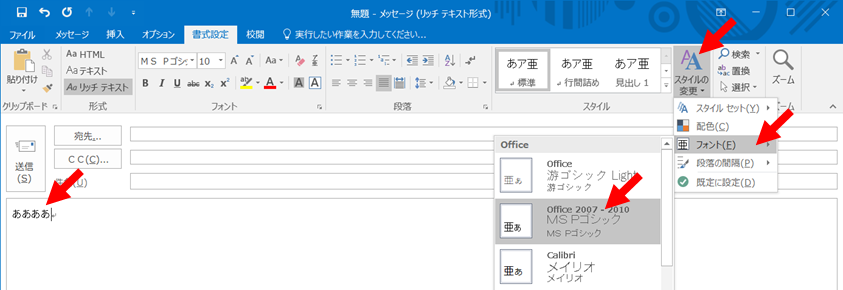
- この状態では、このメール作成画面のフォントだけが変更されます。
- 再度“スタイルの変更”をクリックし、”既定に設定“をクリックすればデフォルトフォントが変更されます。
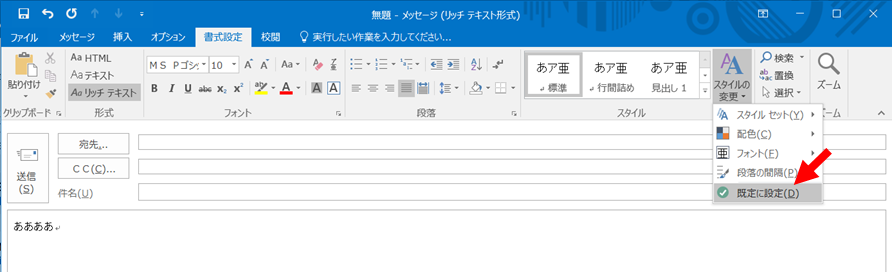
- これで完了です。
まとめ
MS Officeといったオフィス系のソフトは過去に慣れた状態から一旦脱却しようとしてチャレンジしますが、受け入れられないことが多く元の状態に戻したくなることが多いです。
もしかしてそれは自分が歳を取ったせいもあるかもしれないですが今回は“MS Pゴシック”に戻せたので一安心です。![]()